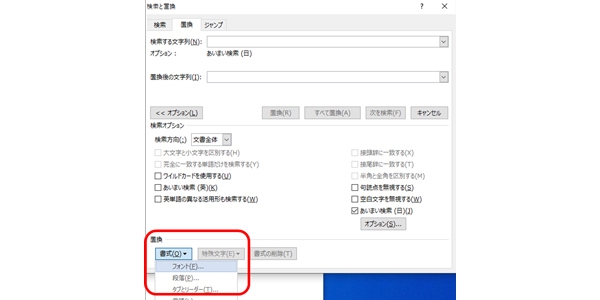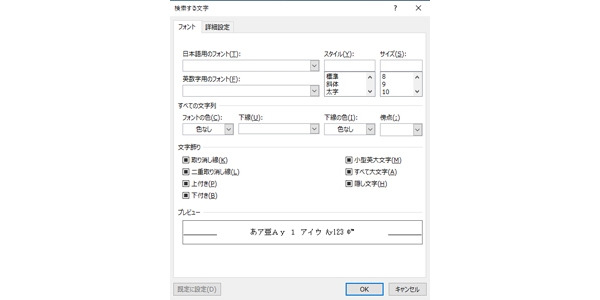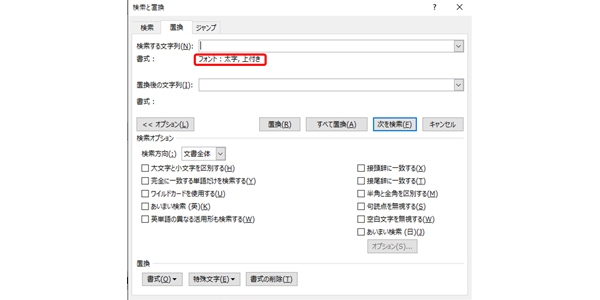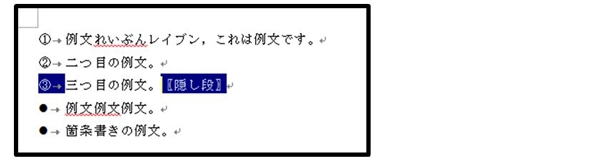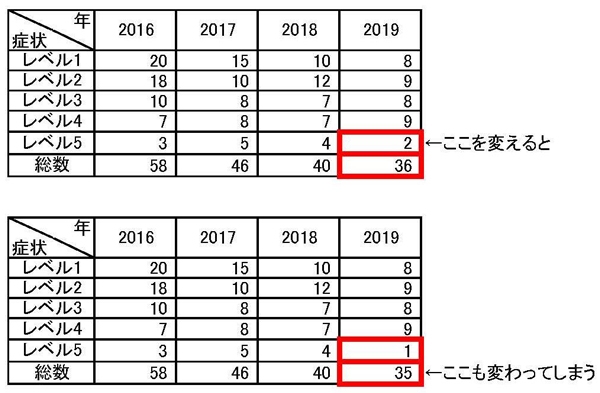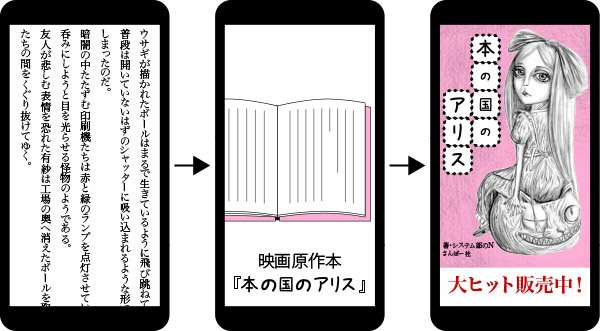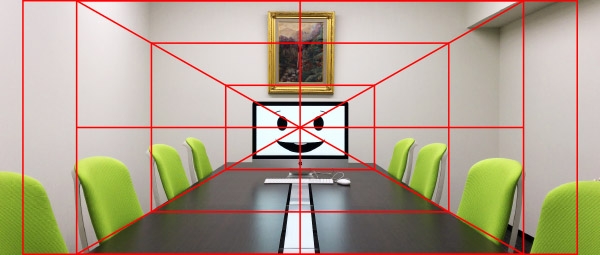那須工場 テキスト変換課のHです。
今回はデータ上の文字情報を活用したマクロについて紹介していきたいと思います。
文字情報とはその言葉通り、文字に対してのフォントや形の指定のことです。
前々回の勉強部屋で紹介した通り、我々は基本的にテキストへ変換して作業を行っています。
ですが、この文字情報というのはテキストに変換すると一切無くなってしまうのです。
文字情報が無くなるとどうなるか?
普通の仕事ならそこまで困ることはありませんが、例えば上付きや斜体などがたくさん出てきた時に、文字情報が無いテキスト上で作業をすると、手作業のため手間がかかる上に見落とすリスクも伴います。
一方Wordなどのデータ上で、文字情報が残っている状態で処理を施せば、ある程度一括で行えるため時間短縮にもつながり、見落とすリスクも軽減します。
実際にどのような作業をマクロ化しているのか?
Wordを例に解説していきます。まずベースとして使用しているのはWordの通常機能にある検索・置換です。(下記イメージ参照)
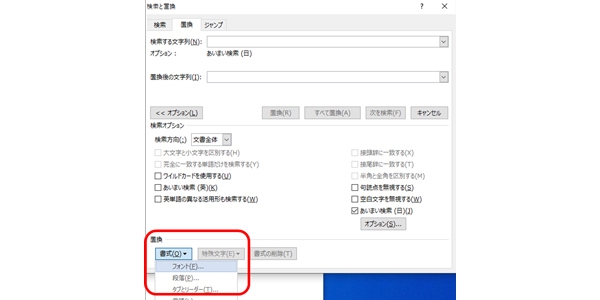
↑上記画面は通常の検索・置換のみを行うウィンドウで、文字情報の指定を行うには囲み部分の「書式」→「フォント」をクリックします。
すると↓以下のような画面が現れます。
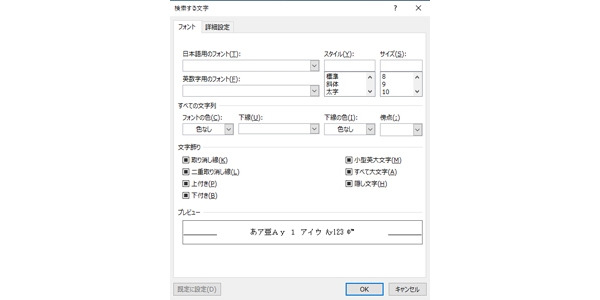
↑このウィンドウで形の指定をすることで、検索する文字に文字情報を含める事ができます。
↓例)太字、上付きの文字情報を指定した時のイメージ
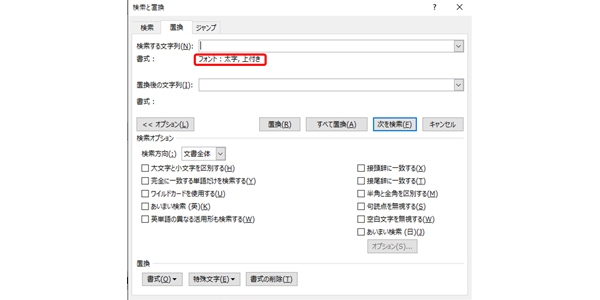
上記のような作業をマクロ化しているわけですが、マクロ化するメリットとしてこのような処理を複数同時にできるという所にあります。(通常機能だと一つずつしか処理できない)
実際に複数の処理をまとめた例をあげると
| 上付き、下付き、斜体(イタリック)、小型英大文字(スモールキャップ)*、ルビ文字**、傍点 |
などはボタン一つで処理できるように作成しました。
*小型英大文字(スモールキャップ)は検索が複雑なので,置換したい形にならないことがあります。実際こちらで定めている形とはあまり相性がよくありません。。
**ルビ文字はマクロの処理をしなくてもパーレンに挟まれて書き出されますが、そのパーレンをこちらのルビ文字の形になるように処理しています。
個別の処理としては
| 太字、下線(線種の使い分けも可)、色文字、網掛け文字*、蛍光ペンが引かれている文字** |
なども作成しました。
*網掛け文字は形を処理するマクロでは無く,検索ウィンドウに網の色情報を入れるマクロになります。(通常の方法では検索ウィンドウに網掛け自体の情報が入れられないため)
**蛍光ペンが引かれた文字自体の検索はできますが、Wordの機能の都合で蛍光ペンの色は指定できません。
※上記のように処理をまとめるか・まとめないかは、データの文字情報が組版時に活かされるか・活かされないかによって変わっていきます。
→上付きや下付きなどは大半が組版時も同様に組まれているが、下線や色文字などはデータ作成時の目印として使われていることがあり、組版時に活かされない時があるため。
以上、文字情報を活用したマクロを紹介してみました。
前回紹介した隠し文字も同様ですが、こういった文字情報に関するマクロは検索・置換の機能をベースに作成するのがオススメです。
検索・置換の作成パターンがわかると、正規表現の要領でいろいろなパターンに対応できるのでとても便利です。
ただ元データの作りによっては検索・置換がかからないものが出てきたり、逆に必要の無い所も処理されてしまうことがあるので、100%情報を活かせるわけではありません。
そのため現状では全ての仕事に対して処理するのでは無く、一部の指定された仕事や文字情報を使って処理した方が適切であると判断された仕事にのみに活用しています。
こんにちは、江戸川工場工務のTです。
今回も、ISO9001関連のお話をさせていただきます。
ISOだけではありませんが、工場(会社)で働く上で、仕事を教える事(教育や訓練)は必要不可欠です。
よく聞く言葉で、『OJT』と言いますが“On the Job Training” で、実施を伴うもの=上司・先輩が部下や後輩に行う教育や訓練です。また、実施を伴わないもの=セミナー・講習会、研修などで『Off JT』“Off the Job Training”と言います。
江戸川工場での『OJT』の取り組みは、印刷現場の日誌に「OJT」の欄があり、機長は助手へ教えたことを記入し、助手は機長から教わった事を記入する事になっています。例えば、機長は「今日はローラーの交換を教えました。」、助手は「ローラーの交換のやり方を教わりました。」となります。
『Off JT』は、セミナー・講習会、研修など参加した場合にレポートを職場責任者に提出してもらい、それを職場責任者がコメントを記入し他の工務・現場責任者に回覧し管理責任者が評価を記入します。評価は、A(受講内容を理解し期待できる).B(受講内容を実行して欲しい).C(受講内容を活かし努力して欲しい)となっています。
また、仕事を教える事(教育や訓練)で、伝えたいことが正確に伝えられる方法で『5W1H』が活用できます。「いつ(When)、どこで(Where)、誰が(Who)、何を(What)、なぜ(Why)、どのように(How)」という6つの要素をまとめた、情報伝達のポイントです。
下記を参考に『5W1H』を意識し、教えたい、伝えたい情報の主旨が明確になります。
【例】
いつ(When) → 時間 = ○月○日PM○:○○から
どこで(Where) → 場所 = 会議室で
誰が(Who) → 教える人(主体) = 工務 Tが
何を(What) → もの・行動 = ISOの品質目標・計画について
なぜ(Why) → 理由 = 工場内の周知と運用の為
どのように(How) → 手段(内容) = 資料を配付し説明
となります。

那須工場 テキスト変換課のHです。
前回はテキスト変換の基本的な説明で終わったので,今回から応用編として普段使用しているマクロやスクリプト置換について書いていこうと思います。
今回はまずマクロについて取り上げていくのですが,マクロとはWordやExcelに搭載されているVBA(Visual Basic for Applications)の事を指しています。
自分にとってマクロとは,元々先輩が作ったものを使用する程度で自作するという感覚はあまりありませんでしたが,ある時お客さん作成のWordデータ内に隠し文字が入っていて,それが立て続けに出てきたことから対策を練ることとなり,後工程と相談した結果テキスト変換部署で対処する事にしよう!と決まったことがマクロを自作していくきっかけとなりました。
今回はマクロを作るきっかけとなった,隠し文字ついて取り上げていきたいと思います。
そもそも隠し文字とはWord文章内の設定のひとつで,修正前の文章やメモ書きといった使わない文字だけど,データ内には残しておきたい文字として,入っている事が多いかと思います。
Wordを作成する際にはとても便利な機能なのですが,基本的に原稿では見えていない上に,テキストへ変換するとそのまま書き出されてしまうので,我々の作業においては少々厄介な存在となってしまっています。
対処法としては,VBAの「AutoOpen」というマクロを使えば指定したマクロをWordを開いた時点で実行させることができるので,隠し文字を検索・置換するマクロを作って,AutoOpenでデータ毎に実行させようとなりました。
メインの文章以外にヘッダーやフッター,文字枠など全ての場所に検索をかけなくてはいけないので,当時はかなり手こずりました。。
ですがなんとか先輩とネットの力を借りて,Word上全ての場所で検索置換ができるマクロが完成したのですが,すぐに新たな問題にぶつかることになりました。。
検索置換をかけられるが,そもそもWord上で隠し文字を削除してはいけない!
という問題です。削除してはいけないというのは,物理的に削除できない訳ではなく,データ上で文字を削除したりすると内容が変わる恐れがあるためWord上では削除しない方がよいという意味です。
前回の勉強部屋ではExcelを例に挙げていましたが,今回はWordの隠し文字を例にして図解を作成したのでご覧下さい。
下記例は①~③の下に●の箇条書きがあるという形で,その中に隠し文字ならぬ隠し改行が入っているというパターンです。
原稿での見え方

↑原稿では③の箇条書きが「。」で繋がっている文章に見えています。
データでの見え方

↑一方データでは「。」の後ろに隠し文字に設定されている改行が入っており,さらに改行が入る事によって本来③の文章だったものが,●の箇条書き設定の文章として入ってしまっています。
このままでは内容が変わってしまうため,隠し文字設定の改行を削除しなくてはいけませんが,この作業をWord上でやると

↑③の箇条書きが●の箇条書きに吸収され,③→●の箇条書きとなってしまっています。
このような現象が起きるため,Word上では目印を入れるだけにします。
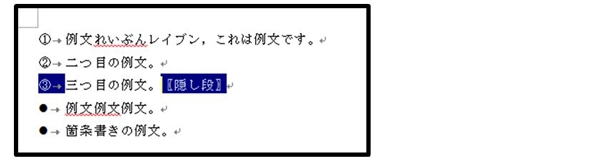
隠し文字設定の改行の前に【隠し段】と入れたままテキストに変換。
テキストに変換後,テキスト上でのスクリプト置換にて
【隠し段】\n → 削除
※\nは改行の意味
という置換をする。そうすると最終的に
③ 三つ目の例文。* 例文例文例文。
※テキスト上で箇条書きの記号は*に置き換えられる
といった形で書き出されることになります。
結果として●の箇条書きは*として間に残ってしまいますが,Word上で消えてしまう③の箇条書きは活きるので,テキストでの作業が好ましいと言えます。
少々強引な例でしたが(笑),以上がマクロを使った隠し文字への対策法になります。
次回以降は隠し文字以外のマクロについても書いていこうと思っていますので,よろしくお願いします。
工務部のTです。
前回、祝賀御列の儀に参列したことをお話させていだたきましたが、今回は一般公開された大嘗宮を見学してきたことをお話させていただきます。
今まで皇室行事に無関心だった私の稚拙なイメージでは、皇居内の建物はきらびやかな装飾が施された豪華絢爛なのだろうと思っていました。
ところが、実際に足を踏み入れてみるとそんな浅はかなイメージはすぐに覆りました。真新しい建物は少なく、古くに建てられたものを大事に使っているからこその存在感がそこにはあり、重厚感・質実剛健・圧倒的という言葉を連想させ、とても迫力を感じ見入ってしまいました。
では今回、一般公開された大嘗宮はどうなのかといいますと、こちらはとてもシンプルな見た目でした。華美な装飾は一切なく、細い柱と木材そのものの色が美しさを感じさせてくれました。また、ほのかに漂ってくる木の香りにとても癒やされました。

さて、タイトルにある「気になる!」部分ですが、これは皇居内の景観や建物ではなく、案内所でもらったパンフレットです。そこに使用されている写真に違和感がありました(といっても印刷業の者でなければ気づかないとは思いますが)。はっきり言ってしまえばちょっと古い感じなので、色調が気になってしまうのです。「きっとウチで作業したら、ここは明るくするし、ここならもっとメリハリをつけるだろうなぁ」などなど。
他社様で作成されたものにケチをつけるわけではなく、印刷業の性でパンフレット本来の見方をしていない自分にも違和感ですが(笑)。
いつか宮内庁から仕事もらえたらいいなぁなんて思いながら、帰路につきました。
ぜひ皆さんも一度は皇居に足を運んでみてください。
総務部より
時節柄の年末調整のお話です。
特に新人の方聞いて下さい。
年末調整ってなに?
会社が月々支払う給料から徴収した税額をその年の最後の給料(12月)の支払をする時に、一人一人のその年1年間の給料を合計して、納めなければならない税額(年税額という)を計算し、その過不足を計算します。
その計算を年末に行うので年末調整と呼んでいます。
その計算の時に控除するものがあります。
1 扶養控除:年の途中で本人や扶養家族の変更があつた人は申告してください。
例えば子の出生、配偶者の就職・退職・給料の変更、扶養家族の就職などです。
2 保険料の控除:その年に支払った生命保険料、火災・地震保険料などです。
3 住宅借入金等の特別控除
4 個人で支払った社会保険料:国民年金、国民健康保険、介護保険料などです。
5 途中入社の人はその年の前職の源泉徴収票を提出:合計で計算します。
そのために、扶養控除申告書・生命保険料控除申告書・配偶者控除等申告書を提出します。
計算後の差額は12月の給料で清算します。税金が戻る人、徴収される場合もあります。
以上がおおよその計算の手順ですが、特に注意が必要なのが配偶者が扶養になっている人の配偶者の収入です。正しく記入しましょう。
頑張って保険料控除計算などしてみてください。
尚、令和2年は改正事項があります。
社会保険制度・年金制度にもう少し関心を持って知識を向上させましょう‼
わからないことがあったらなんでもいいから聞きに来て‼
工務部のTです。
受注生産業である弊社にとっては、100点の仕事をこなして当たり前、95点程度のものは0点と同じと思っていいほどシビアなものです。
100点を目指してあの手この手を尽くしていますが、現実はなかなかそうもうまくいかないところが心苦しいです。
実際にうまくいかない例を挙げますと、赤字のない箇所を弊社の判断で修正をしたら「勝手な判断はせずに、そのままでよい」とお叱りを受け、逆に「ここはおかしい」と思っても赤字が入っていないのでそのままにしていたら「おかしいと思ったら直すべきだ」とお叱りを受けてしまこともあります。こうなってしまうと何が良くて何がいけないのか、思考回路はショート寸前です。
そんな中、とある出版社様よりこんなお言葉を頂戴しました。
「今回の書籍、急な変更などがあり納期に間に合うのかと心配でしたが、おかげさまで納期に遅れることなく本にすることができました。表紙の色も深みがあり、著者の方も気に入っておりました。ありがとうございました。」
冒頭にも書きましたが、100点で当たり前の製品を納めなければならない中、こんなご丁寧なメールを頂けたことに驚きと喜びがこみ上げた瞬間でした。
やはり、きちんとした良い物を提供できるということはとても気持ちのいいものです。
話は変わりますが、11月10日に天皇陛下のご即位に伴うパレード「祝賀御列の儀」に参列してきました。
青山一丁目駅で下車すると、すでに地下鉄の改札口からできていた行列が地上への出口まで続き、さらには通行止めにされた車道にも人だらけ、ほとんど自分の意思に関係なく流れに任せて歩くという状況でした。(後から報道で知ったことですが、沿道には11万9千人もの奉祝者が並んでいたそうです)。
その青山一丁目の駅で警備に当たっていたのが、熊本県警と大分県警の方々でした。パレードの1週間ほど前に神戸ナンバーの警察車両を見ていたので、「パレードの警護のために集まってきているんだろう」とは思ってはいましたが、全国から集められた警官が各所に配置されていたらしく、改めて今回のパレードの壮大さ・厳粛さを感じるともに、天皇陛下のご即位をお祝いしたいと思う人たちやパレードにご尽力されている関係者の方々の力が集まってひとつの形になっているんだと肌で感じました。。
弊社もひとつの仕事を作り上げるのに、たくさんの部署・人間が携わっています。その力を合わせてご即位当日の秋晴れのような気持ちのいい製品をご提供できたら幸いです。
追伸:結局、沿道沿いにすら立てなかったので天皇・皇后両陛下のお姿を拝見することはできませんでした。
那須工場 テキスト変換課のHです。
今回から約一年間に渡り,勉強部屋を書かせていただくことになりました。
テキスト変換課ならではの視点や技術,今後の課題などを書いていけたらいいなと思っています。よろしくお願いします!
まずはじめに,私が所属するテキスト変換課での基本的な作業内容について説明していこうと思います。下記をご覧下さい。
① 原稿とデータを照らし合わせる(内容の相違など)
② 特に問題が無ければテキスト(Shift-JIS)に変換する
③ 変換した際の文字化けの有無や,文字の欠落などを確認する
④ 後工程で本文と図表を分業するため,データを2つに分ける
⑤ 図表(特に表)は後工程の作業がしやすいように形成する
⑥ 全て終わったら次の工程へ
作業の始まりから終わりまでを大まかに書いてみました。
こうみるとやや簡単そうな作業に見えてしまいますが..気のせいでしょう(笑)。データや原稿の作り方一つで,数分で終わる仕事もあれば一日以上かかる仕事もありますので..とまあその辺の葛藤は割愛,もしくは次回以降に機会があれば!ということに致しまして。
話を戻すと
そもそもなぜテキストに変換するのか!?
WordやExcelのままじゃダメなのか!?
そういった疑問を持たれる方もいらっしゃると思いますので,次はその説明をしていきたいと思います。
わが那須工場では基本的にInDesignもしくはMC-B2を使って組版作業を行っており,組版前には赤字の修正,また組版時に形を形成するためのタグを入れていく必要があります。
また,お客さんが作成するデータはWordやExcel,PowerPointがほとんどですが,中には一太郎やOpenOffice,旧版の文字を流用する場合にはEDICOLOR,InDesign,MC-B2,Quark,写研など,様々なデータから文字を抽出していくことになります。
それら多種多様なデータから文字を使用しつつ,一定のルールに沿って形を形成していくには,テキストでの作業が一番効率が良いのです。
またテキストでの作業は単純な文字情報のみを取り扱う分,予想外のミスが起こりにくいという利点があります。
例えばExcelで作成された表を組版に用いる場合,ほとんどの作業はExcel上では行わず,一度テキストに変換してから作業することになります。
これはなぜかというと,Excelが持つ表計算ソフトという性質上,一つのセルに変更を加えると特定のセルの文字が変わってしまう事があるのです。(下記イメージ参照)
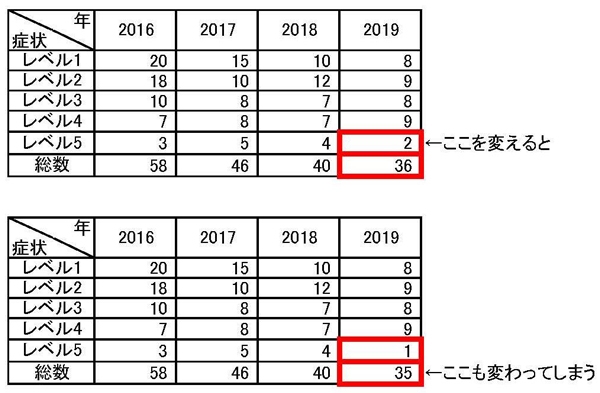
上記の表は総数を求める表なので,結果としては変わっても問題無いかもしれませんが,原稿の赤字を作業のベースとしている我々としては,赤字で指定されている以外の文字が意図せず変わるのは好ましくありません。
まして表のサイズによっては,一つのセルの文字がExcel上で変わってしまう事に気づけない可能性もあります。
このような予想外の変化から起こりうるミスを防ぐためには,テキストへ変換して作業することが必然となっていくのです。
以上がテキスト変換の説明となります。次回からはテキスト変換をする上で必要となる早さ・正確さを普段どのように工夫しているのか!?
というテーマで書こうと思っていますので,興味を持たれましたら是非次回も覗いてみて下さい。ありがとうございました。

動画サイトをスマホで閲覧する際に、妙な画面比率の動画広告を見掛けます。
じつはこの動画、スマホを縦に持った状態でフルスクリーンボタンを押すと、天地が伸びて縦長の動画になるのです。
近年ではデスクトップPCよりもスマホでの動画閲覧が普及しているためか、広告のみならずミュージックビデオも縦長で製作された例があるほど縦長の動画は注目され始めています。
そのメリットはスマホを横に傾けず閲覧できる手軽さと画面比率を活かした演出にあります。
特にアプリケーションの紹介動画では閲覧者が実際に使用しているような錯覚を起こし、操作感や面白さを伝えてくれます。
書籍などの紹介においても縦長の画面比率は有利に働きます。

横長では表紙の文字や細かなデザインの絵柄が潰れてしまいます。
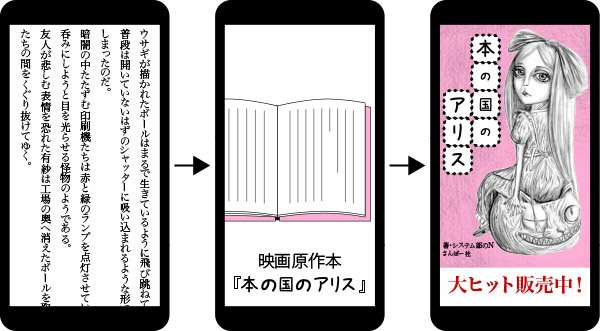
縦長になると本をめくる描写を挟んで内部を紹介することが可能となり、表紙を大きく見せることもできます。
縦長の動画を作成するには16:9の構図感覚を捨てなければなりません。
一工夫せずそのまま人物を撮影すると、全身か極端なクローズアップになってしまい勝手が効きません。
それでも9:16という画面比率は、広告活動の幅を広げる新しい表現方法であり、今後は重要なキーワードになることでしょう。
ありがとうございました。
生産部のHです。
これまで組版の分野にて、「実戦で役立つ」あるいは「若い人たち」にも知っておいて欲しい…なんて事を徒然と書いてきました。時には昔話なんぞも…
思うに自分の職種に興味を持ってるか…?確実で効率の良いものを探求してるか…に尽きるのですが(理解の深さは興味があってこそかな)
興味を持つきっかけは何でもよくて、例えば、
「ポイントの大きさには二種類ある」、「細い罫を表罫って呼ぶのは何で?」とか…実務には直接関係がなくて単なる雑学に過ぎずとも、そこから始まるものもあるんじゃないかと…
例えば、「剥」という字
JIS72からJIS83に改定されたときに「剝」から「剥」に字形が変わったんですね。JIS90では変わらず。(JISxxは国が決めた文字のセットだと思ってください)
JIS2004では多くの字形がJIS72に戻ったようですが、「剥」は変わらず。変わらない代わりに「剝」が追加になりました。
シフトJISでは、ウィンドウズのバージョンを問わず「剥」しか出ませんが、ユニコードでは「剝」も打つことができます。

…シフトJISでエンコードした場合「剝」は文字化けとなります(図参照)
文字の話は似たようなことを以前のブログにも書いたんですけど、つい最近いくつかの文字に関して字形の移り変わりを考えていたのです(もちろん興味があって)。
もともとこんな事を考える人ではなく、仕事人間でもなく、単に興味の幅が広がっていった結果
こんな事柄でも「文字化け」につながる原因が含まれているわけで、調べて知った知識に無駄なものはない
…と言う話でした。
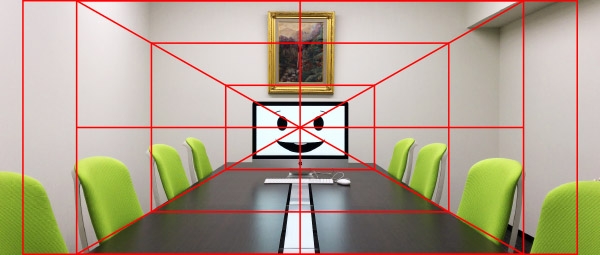
システム部のNです。
今日販売されているカメラには撮影者が細かく設定をせずとも、色調補正、手ぶれ補正、露出補正などがオートになり、プロ顔負けの仕上がりが可能になりました。
しかし、技術が発達しても「構図」というものは未だ人間にしか編み出せない領域です。
高級なカメラを手にしても、どんな場所から、どのタイミングで撮影するかを判断してくれるカメラはありません。
絵画、映画、写真、これらを生業とするプロにとって構図とは作品の雰囲気を決定してしまうほど重要視されています。
構図で有名な映画監督といえばスタンリー・キューブリック氏です。
キューブリック氏は写真家として活動していたという経歴もあってか、映画作品では構図に強いこだわりがありました。キューブリック氏が作り出す画面に奇妙な
清潔感があるのは一点透視図法シーンが多いためだと考えられます。
詳しくは「Stanley Kubrick's One-Point Perspective」で検索してみてください。
構図の作り方は一点透視のみならず様々な種類がありますが、絶対的な答えというものはなく千差万別です。あらゆるシチュエーションの中でいかに面白く被写体を閉じ込めるかが大事です。

空と山で上下に二分割

見せたい部分を中央に置いて縦に三分割

視線を誘導するようにS字型に物体を配置
色調や明るさに加え、構図とは人間の無意識に語り掛ける重要な要素。これらの条件が揃ってはじめて作品のクオリティが確保できたと言えるでしょう。
ありがとうございました。